
كيف تكتب حبر غير مرئي وإرسال رسالة غير مرئية إلى iPhone؟ كيف تصنع مجلد غير مرئي على iPhone؟
تصف المقالة كيفية استخدام الحبر غير المرئي على iPhone.
ملاحة
شركة " تفاحة"، إنتاج أجهزة iPhone ، مع كل نموذج جديد من هواتفه يجعل بعض الابتكارات. يمكن التعبير عن هذه التحديثات في تصميم الأداة ، في تحسين صفاتها التقنية ، في إضافة قدرات تقنية مختلفة وما إلى ذلك.
لكن مثل هذه التحسينات لا تؤثر على الجانب الفني فحسب ، بل تؤثر أيضًا على قدرات البرامج. على سبيل المثال ، هناك الآن فرصة لاستخدام الحبر غير المرئي So -so -lease عند إرسال الرسائل. يمكنك أيضا استخدام المؤثرات الخاصة الأخرى.

كيفية كتابة حبر غير مرئي وإرسال رسالة غير مرئية إلى iPhone كيفية صنع مجلد غير مرئي على iPhone
أجهزة تعمل " ذكري المظهر»من غير المرجح أن يختلفوا في" قدرات "مماثلة ، أصبح استخدام الحبر غير المرئي متاحًا على أجهزة iPhone مع نظام التشغيل" iOS". في هذا الاستعراض ، سنناقش كيفية إرسال الرسائل بالحبر غير المرئي على أجهزة iPhone.
لماذا أحتاج حبر غير مرئي؟
بادئ ذي بدء ، دعنا نتعرف على الحبر غير المرئي ولماذا تحتاج إلى. والحقيقة هي أنه بعد إرسال رسائل إلى أجهزة iPhone ، يتم حظر شاشةها ، على شاشات العرض الخاصة بهم ، يمكنك أولاً رؤية جزء من الرسائل القصيرة المرسلة. قام أصحاب الأدوات بتعيين الحظر بحيث لا يمكن للأشخاص غير المصرح لهم "الخوض" في أدواتهم وعرض جميع المعلومات الشخصية.
ولكن عندما تأتي الرسالة ، يكون بعضها ، كما قلنا بالفعل ، مرئيًا على الشاشة ، حتى لو كان هناك حظر على iPhone. في هذه الحالة ، يمكن أن يكون جزء من الرسالة ، وكذلك اسمها متاحًا لعيون المتطفلين. هذا لا يناسب جميع المستخدمين ، وبالتالي تم تصور الحبر غير المرئي.
أي إذا قمت بإرسال رسالة باستخدام حبر غير مرئي ، فعندئذ على شاشة iPhone المحظور الذي تم إرسال الرسالة إليه ، فلن يتم عرض الاسم أو أي اقتراح من الرسائل القصيرة. بعد إزالة القفل ، ستكون الرسالة المرسلة إليك متاحة للقراءة لفترة قصيرة.
كيف ترسل رسائل من أجهزة iPhone غير المرئية؟
لذلك ، ننتقل إلى السؤال الرئيسي: كيف نرسل رسائل من أجهزة iPhone غير المرئية. للقيام بذلك ، اتبع تعليمات موجزة:
- اكتب iPhone الخاص بك نص الرسالة للرسائل القصيرة. سيظهر بالقرب من هذا النص باللون الأزرق (في الحالة التي تستخدم فيها الرسائل المجانية لأجهزة iPhone) أو السهم الأخضر. انقر على هذا السهم وعقد. إذا في وقت سابق ، خدم السهم مجرد وسيلة لإرسال الرسائل القصيرة ، الآن عند الضغط عليها ، يتم الكشف عن القائمة مع اقتراح لاتخاذ إجراءات إضافية.
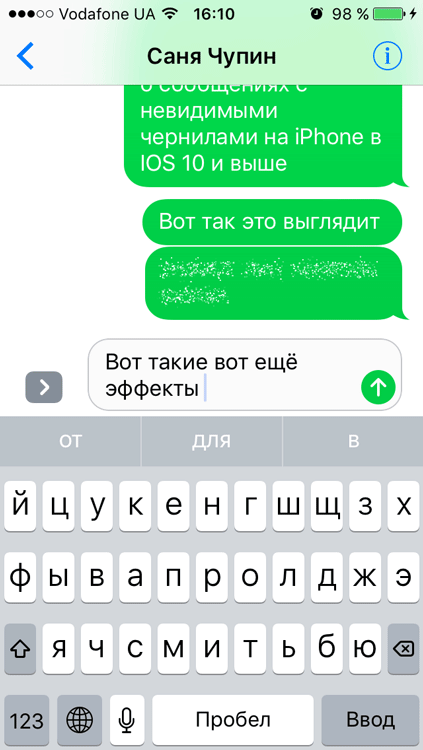
كيفية كتابة حبر غير مرئي وإرسال رسالة غير مرئية إلى iPhone كيفية صنع مجلد غير مرئي على iPhone
- بعد فتح هذه القائمة ، سترى اقتراحًا لإرسال رسالتك بتأثيرات إضافية. على وجه الخصوص ، سترى نقطتين على الشاشة في الأعلى " شاشة" و " سحاب". اذهب إلى النقطة " سحاب"ومن جميع الآثار المقترحة ، اختر الحبر غير المرئي. هذا الإجراء هو الذي يسمح لنا بإرسال رسائل بالحبر غير المرئي. بعد ذلك ، فقط انقر على السهم المذكور ، وستذهب الرسالة.
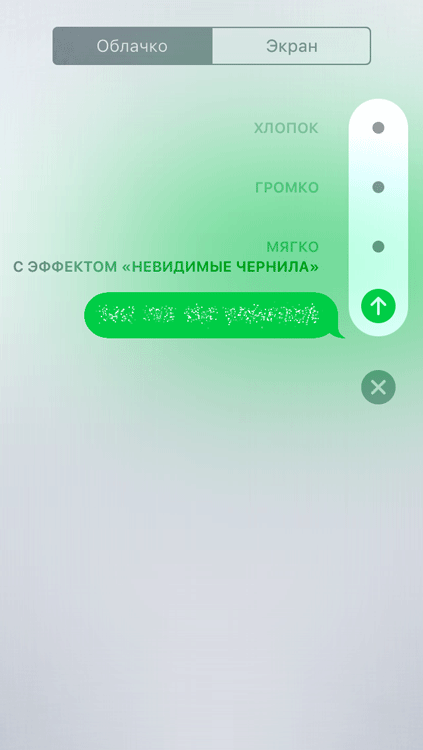
كيفية كتابة حبر غير مرئي وإرسال رسالة غير مرئية إلى iPhone كيفية صنع مجلد غير مرئي على iPhone
عندما تصل هذه الرسالة إلى المرسل إليها ، يمكنك قراءتها بالطريقة المعتادة. ما عليك سوى تشغيل إصبع على الشاشة في منطقة الرسائل القصيرة ، التي كتبها الحبر غير المرئي ، وسيصبح متاحًا للقراءة. ثم ، بعد فترة من الوقت ، ستصبح هذه الرسالة غير مرئية مرة أخرى حتى تقوم بتشغيل إصبعه مرة أخرى:

كيفية كتابة حبر غير مرئي وإرسال رسالة غير مرئية إلى iPhone كيفية صنع مجلد غير مرئي على iPhone
بالمناسبة ، يمكنك إرسال الرسائل غير المرئية فحسب ، بل يمكنك أيضًا صورة. للقيام بذلك ، استخدم نفس الطريقة التي وصفناها أعلاه.
ما هي الآثار الأخرى التي يمكن استخدامها عند إرسال الرسائل على iPhone؟
كما هو موضح أعلاه ، في أجهزة iPhone عند إرسال الرسائل ، يمكنك استخدام تأثيرات مختلفة ، وليس فقط الحبر غير المرئي. على سبيل المثال ، يمكنك استخدام مثل هذا التأثير " بالونات»:
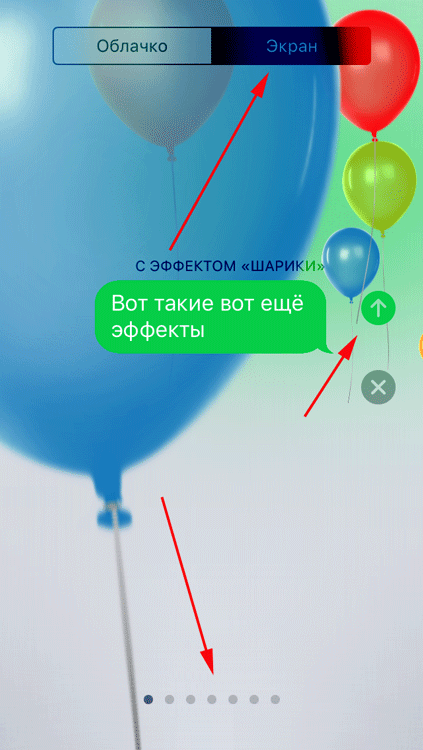
كيفية كتابة حبر غير مرئي وإرسال رسالة غير مرئية إلى iPhone كيفية صنع مجلد غير مرئي على iPhone
تجدر الإشارة أيضًا إلى تأثير جميل " قصاصات ورق ملون"، والتي ستزين رسالتك بكرامة:
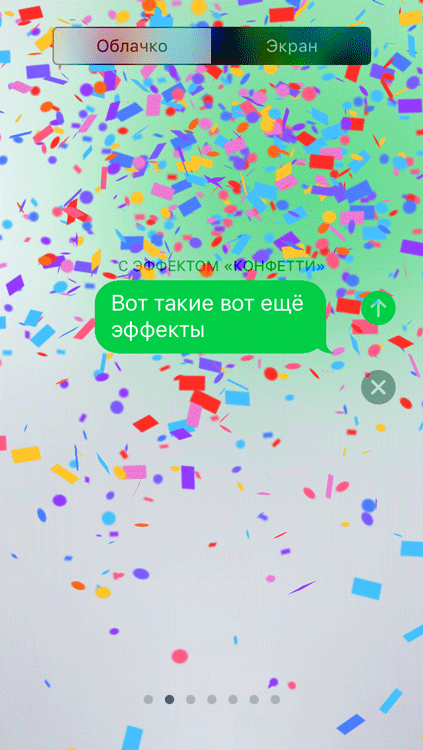
كيفية كتابة حبر غير مرئي وإرسال رسالة غير مرئية إلى iPhone كيفية صنع مجلد غير مرئي على iPhone
وإذا كنت ترغب في إرسال الرسائل القصيرة إلى فتاتك الحبيبة ، فيجب أن تبدو رسالتك هكذا:
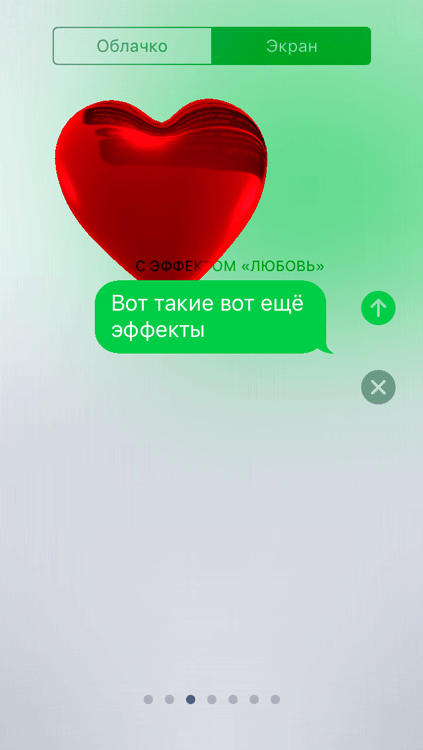
كيفية كتابة حبر غير مرئي وإرسال رسالة غير مرئية إلى iPhone كيفية صنع مجلد غير مرئي على iPhone
بفضل جميع التأثيرات الموصوفة ، ستبدو رسائلك أكثر أناقة من ذي قبل ، وسيساعد الحبر غير المرئي على إخفاء أفكارك من عيون المتطفلين. بالمناسبة ، إذا كنت ترغب في إخفاء الرسائل ليس فقط ، ثم شاهد مقطع الفيديو حول كيفية جعل المجلد أو التطبيق في أجهزة iPhone غير مرئية.
فيديو: مجلد في المجلد وكيفية إخفاء الرمز؟ - الحشرات في iOS 8
